こんにちは、bamboodaです。
昨夜ダウンロードしたファイルが見当たらない・・・・。
皆さんはネット内を見ているときに、「保存しておきたいなあ」
と思う画像とかファイルに出会うときがありますね。
でも、そう思ってダウンロードはしたものの
それらがどこに保存されたのか分からなくなり、
あちこち探し回ってもなかなかみつからない・・・
誰しもそのような経験をしてきたのではないでしょうか。
今回の記事では、パソコン上でダウンロードしたファイルなどの探し方と、
現在の保存先を自分のわかりやすい場所に変更する方法を
主なブラウザ別にご紹介したいと思います。
ダウンロードフォルダの場所は
ネットからダウンロードしたファイルは、一般的には
「ダウンロード」フォルダに保存されることが多いです。
この「ダウンロード」フォルダは「ローカルディスク(C:)」
から探していくとちょっと奥深い場所にあるため
慣れないと非常に探しにくくなっています。
「ダウンロード」フォルダの探し方
Windows10パソコンの場合で「ダウンロード」フォルダの
探しやすい方法ですが、タスクバーの中にある「エクスプローラー」を
クリックすると、左側のプレースバーの中にある「PC」フォルダ内に
「ダウンロード」フォルダが確認できます。右側にダウンロードされた
ファイルなどが入っています。
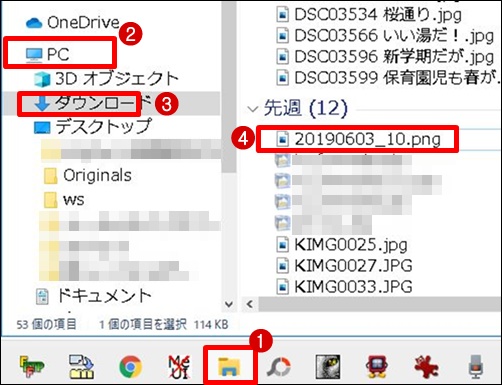
もう一つの方法ですが、
左側のフォルダ一覧を使う方法もあります。
まず左下の「Windowsアイコン」をクリックし、よく使うアプリの
エクスプローラーをクリックします。
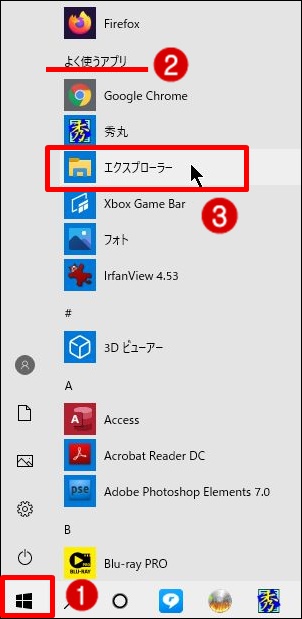
右側にエクスプローラーが起動するので、このバーにある「PC」から
先ほどと同様に「ダウンロード」フォルダを確認することができます。
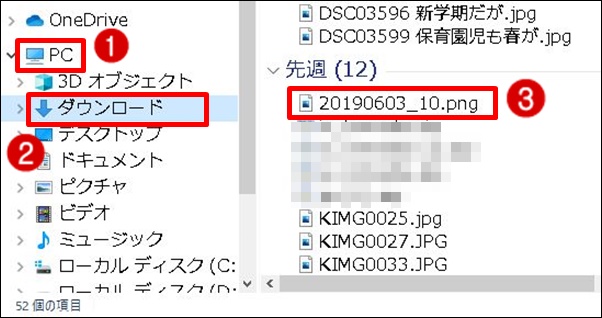
主なブラウザ別・保存場所の変更方法
ファイルのダウンロード先ですが、標準での初期設定である
「ダウンロード」フォルダから変更することもできます。
そこでここではWindows 10で主なブラウザである、
「Google Chrome」「Microsoft Edge」「Firefox」での
変更方法を、それぞれ説明したいと思います。
Google Chromeの場合
ブラウザのツールバーの一番右端にある「Chromeメニュー」
(縦に3つ点が並んでいる部分)をクリックし、
表示されたメニューの下部にある「設定」 をクリックします。
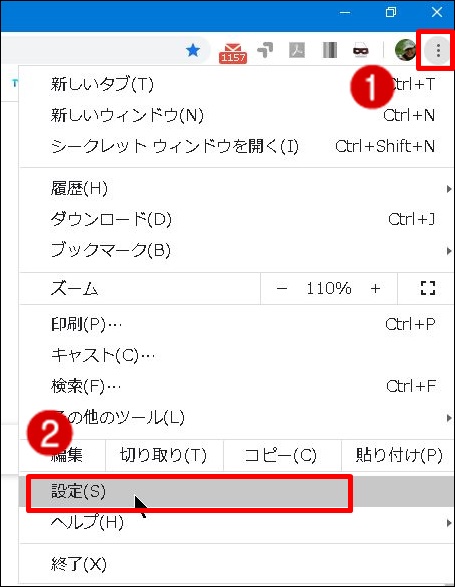
「設定」メニューが表示されるので
「詳細設定」から「ダウンロード」をクリックします。
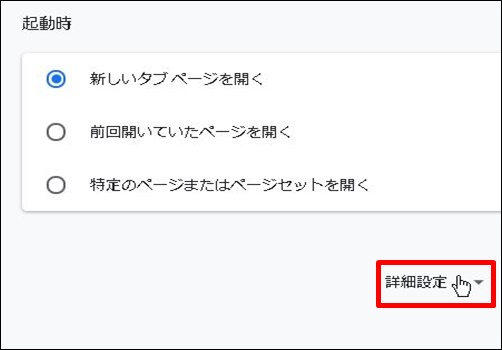
「ダウンロード」 の「保存先」の右側にある「変更」をクリックし、
ファイルの保存先にしたいフォルダを選択します。
これで次回からダウンロードしたファイルは、
新たに設定した保存先へ保存されます。
それと、「ダウンロード前に各ファイルの保存先を確認する」の部分を
「ON」にしておくと、
ダウンロードするたびに保存場所を設定することができます。
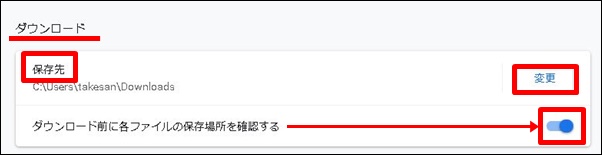
以上で「Google Chrome」での保存場所と
保存場所の変更についての項目は終わります。
Microsoft Edgeの場合
ブラウザの右端にある、横に3つ点が並んでいる部分をクリックします。
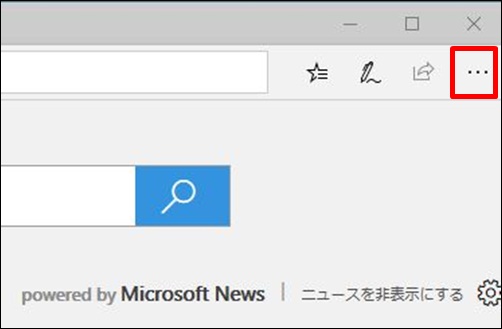
下の方にある「設定」をクリック。
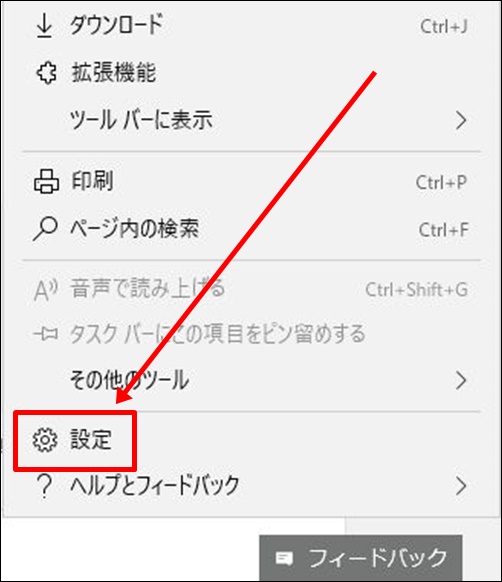
次に左ペインの「全般」をクリック。
そのあと右側の「全般」部分を下方向にスクロールすると、
「ダウンロード」という部分が出てきます。
ここで保存先の変更ができますし、
「ダウンロード時の動作を毎回確認する」を「ON」にすると、
ファイルごとに保存場所を設定することができます。
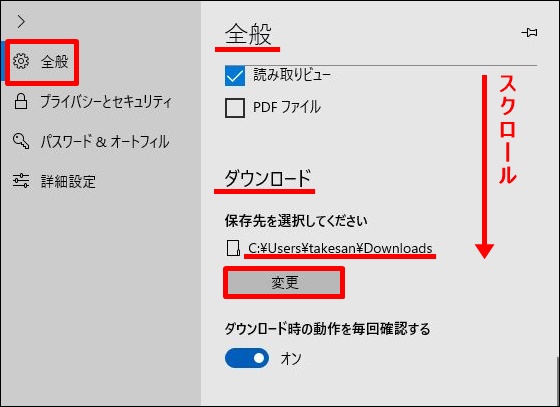
以上で「Microsoft Edge」での保存場所と保存場所の変更についての
項目は終わります。
Firefoxの場合
ブラウザの右端の部分、線が三本並んでいる
「メニュー」をクリックし,表示されたメニューから
オプションをクリックします。
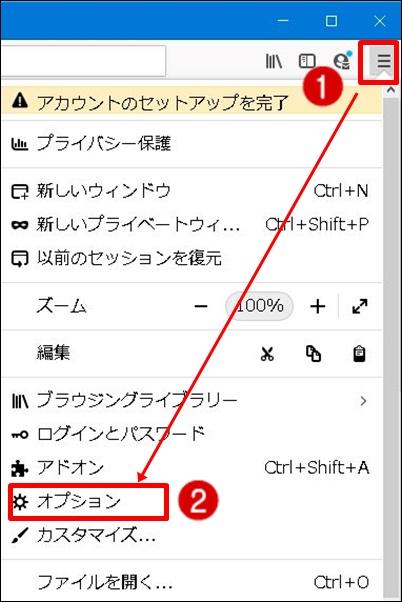
「オプション」をクリックして「一般画面」を表示し
下方向にスクロールしていくと、
「ファイルとプログラム」→「ダウンロード」という部分が出てきます。
ここで、ダウンロード先のフォルダの変更と
ファイルごとに保存先の指定をすることができます。
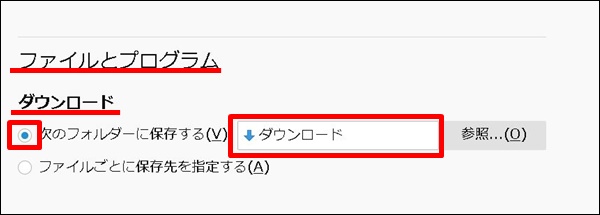
以上で「Firefox」での保存場所と保存場所の変更についての
項目は終わります。
結構長くパソコンを使われている方でも、案外ご存知ない方を
時々見受けます。
自分が普段から使っているブラウザでダウンロードファイルの保存場所とか、
また保存場所の変更方法などを知っておけば、
仕事が随分とはかどりますので
ぜひ、頭に入れて置きたいことですよね。
まとめ・・・・
Web からファイルをダウンロードする際は、常にリスクが伴う
ということを覚えておいてください。
パソコンにはウイルス対策プログラムを必ずインストールする。
信頼できるサイトのファイルのみをダウンロードする(重要)
ご覧いただきありがとうございました。
参考になりましたら幸いです。



コメント